So beheben Sie Windows 10 -Fehler 0x80240061 aktualisieren
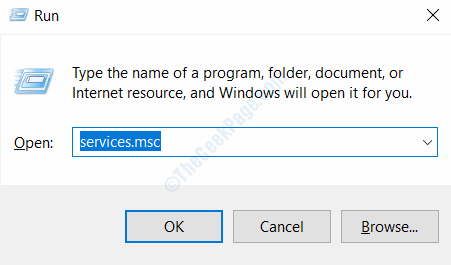
- 2652
- 292
- Aileen Dylus
Viele Windows -Benutzer haben bei der Aktualisierung von Windows 10 Instanzen von Fehlern und Fehlern gemeldet. Einer der häufigsten Fehler, mit denen Benutzer häufig ausgesetzt sind, ist der Windows 10 -Aktualisierungsfehler 0x80240061. Es kann mehrere Gründe für diesen Fehler geben, sich anzuzeigen. Hier werfen wir einen Blick auf die Lösungen, um das Problem zu beheben.
Inhaltsverzeichnis
- Fix 1: Stellen Sie sicher, dass der Windows Update -Service ausgeführt wird
- Fix 2: Führen Sie Windows Update -Fehlerbehebung aus
- Fix 3: Installieren Sie das neueste Servicing -Stack -Update erneut
- Fix 4: Löschen von Windows Update Temporary Cache
- Fix 5: SFC -Scan ausführen
- Fix 6: DISM -Scan ausführen
- Fix 7: Durch Aktualisieren von Intel Management Engine -Schnittstellen -Treiber
- Fix 8: BIOS aktualisieren
- Fix 9: Führen Sie ein Einbau-Windows-Upgrade durch
- Fix 10: Reinigen Sie die Fenster neu ein
Fix 1: Stellen Sie sicher, dass der Windows Update -Service ausgeführt wird
Eines der Dienste in Windows mit dem Namen Windows Update ist für die Aktualisierung des Betriebssystems verantwortlich. Sie müssen sicherstellen, ob dieser Service ausgeführt wird. Hier erfahren Sie, wie es geht:
Schritt 1: Drücken Sie Win + r um die zu öffnen Laufen Kasten. Dort tippen Dienstleistungen.MSC und klicken Sie auf die OK Taste.
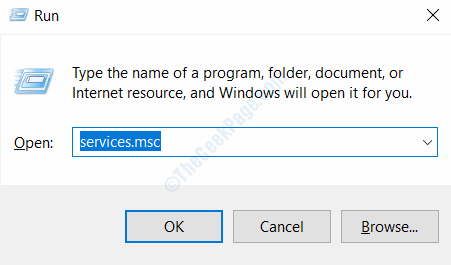
Schritt 2: Der Dienstleistungen Fenster wird sich öffnen. Scrollen Sie hier die Liste der Dienste hinunter und suchen Sie nach Windows Update. Wenn Sie gefunden werden, klicken Sie mit der rechten Maustaste darauf und drücken Sie die Start Taste. Wenn es bereits ausgeführt wird, klicken Sie auf die Neu starten Taste.
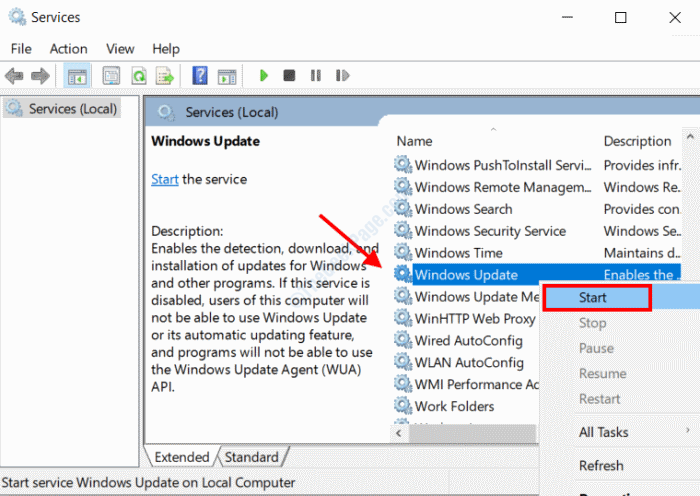
Sobald er fertig ist, schließen Sie die Dienstleistungen Fenster und versuchen Sie, Windows erneut zu aktualisieren. Wenn das Problem nicht behoben wurde, versuchen Sie die nächste Lösung.
Fix 2: Führen Sie Windows Update -Fehlerbehebung aus
Die Windows-Fehlerbehebung ist ein eingebautes Werkzeug, mit dem verschiedene Probleme auf Ihrem PC ermittelt und behoben werden können. Einer der Untertools des Troubleshooters ist der Windows Update-Fehlerbehebungsmittel. Befolgen Sie die Schritte, um es auszuführen:
Schritt 1: Drücken Sie Win + i Schlüssel zusammen, um die zu öffnen Einstellungen App in Windows. Klicken Sie in der App -Einstellungs -App auf die Update & Sicherheit Möglichkeit.
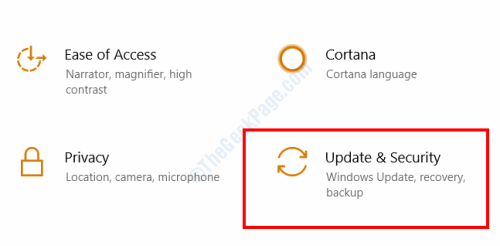
Schritt 2: Wählen Sie im neuen Fenster die aus Fehlerbehebung Option aus dem linken Bereich. Wählen Sie dann aus dem rechten Bereich die aus Windows Update Option, dann klicken Sie auf die Führen Sie den Fehlerbehebung durch Taste.
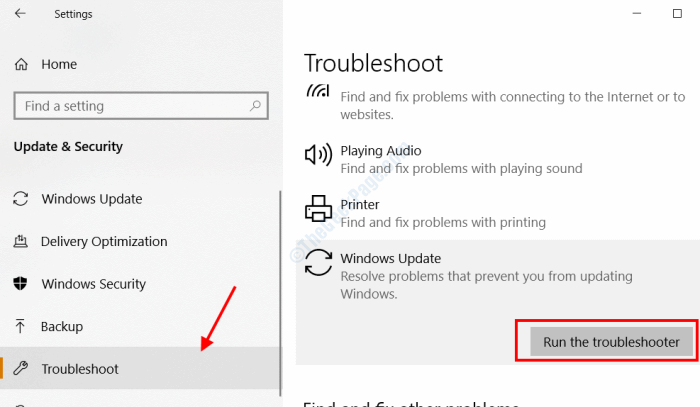
Lassen Sie den Fehlerbehebung jetzt die möglichen Probleme untersuchen. Falls jedes Problem festgestellt wird, wird der Fehlerbehebung versuchen, es selbst zu beheben. Sobald der Troubleshooter das Problem beendet und behoben hat, starten Sie Ihren PC neu und versuchen Sie, Windows zu aktualisieren.
Fix 3: Installieren Sie das neueste Servicing -Stack -Update erneut
Möglicherweise möchten Sie auch das neueste Servicing -Stack -Update oder Windows -Update neu installieren, um das Problem zu beheben. Bevor Sie das Update deinstallieren und neu installieren, benötigen Sie das Windows -Version Aktualisiert auf Ihrem PC und der Update-Version. Danach müssen Sie die neueste SSU herunterladen und auf Ihrem PC installieren.
Windows -Version finden
Schritt 1:Öffne das Einstellungen App, indem Sie die Schritte in Fix 2> Schritt 1 befolgen, aber anstatt die auszuwählen Update & Sicherheit Option, wählen Sie die aus System Möglichkeit.
Schritt 2: Wählen Sie nun aus dem linken Bereich die aus Um Option, dann die Windows Update -Version im rechten Bereich anzeigen. Die Windows -Version auf meinem PC ist 1903.
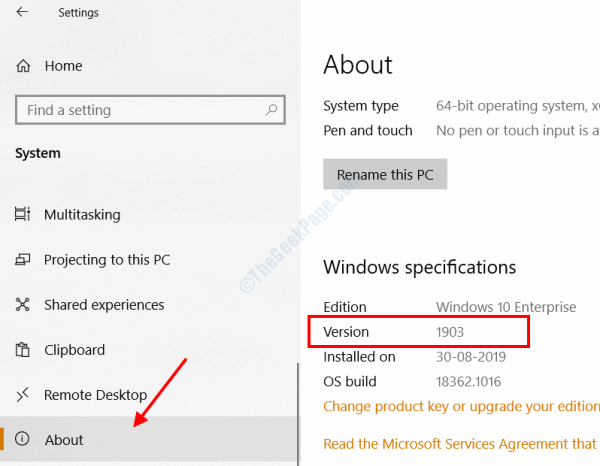
Finden Sie die Update -Version heraus
Schritt 1: Öffne das Start Menü, dann eingeben Schalttafel Im Start -Suchfeld. Öffnen Sie aus den Ergebnissen die Schalttafel Möglichkeit.
Schritt 2: Klicken Sie im Bedienfeld auf die Ein Programm deinstallieren Text in der Programme Möglichkeit.
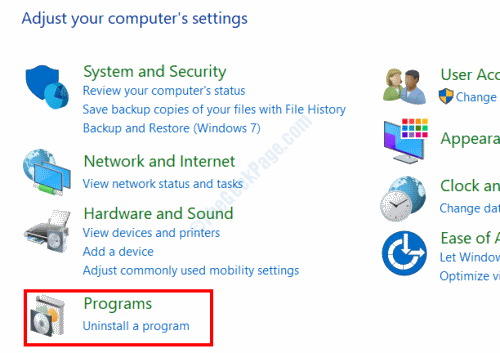
Schritt 3: Klicken Sie im nächsten Fenster auf die Installierte Updates anzeigen Möglichkeit.
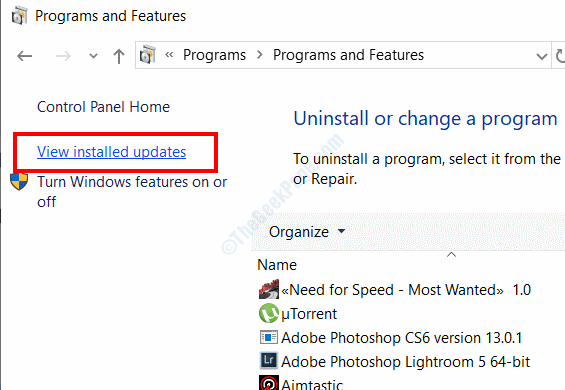
Schritt 4: Aus der Liste der angezeigten Aktualisierungen sehen Sie sich den Namen des neuesten Updates unter dem an Microsoft Windows Kategorie. Hier ist der Name KB4565351.
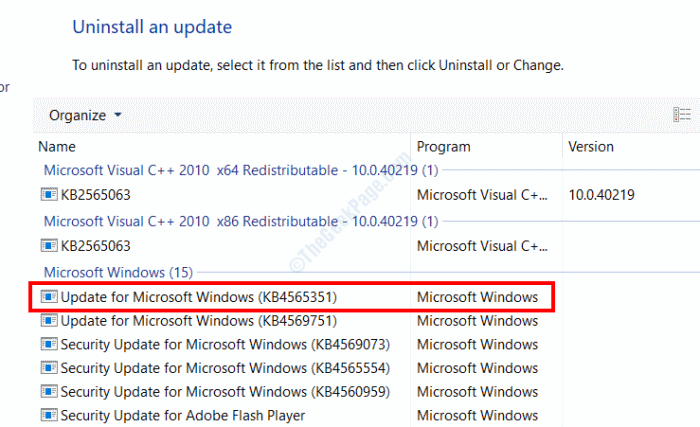
Schritt 5: Wählen Sie als zusätzlicher Schritt die neueste Aktualisierung aus und klicken Sie dann auf die Deinstallieren Taste. Befolgen Sie die Anweisungen auf dem Bildschirm und deinstallieren Sie das neueste Windows-Update.
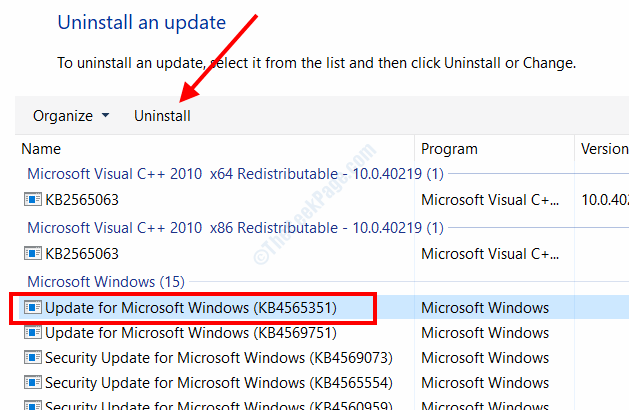
Laden Sie die neueste SSU herunter und installieren Sie sie
Schritt 1: Besuchen Sie die Microsoft Update Catalog -Website. Geben Sie im Suchfeld die Windows -Update -Version ein und führen Sie eine Suche durch. Sie werden eine Liste von Updates anzeigen. Suchen Sie dort nach dem Update, wobei die Windows -Version auf Ihrem PC installiert ist. Die Version meines PCs ist 1903 und es handelt sich um ein X64 -basiertes System.
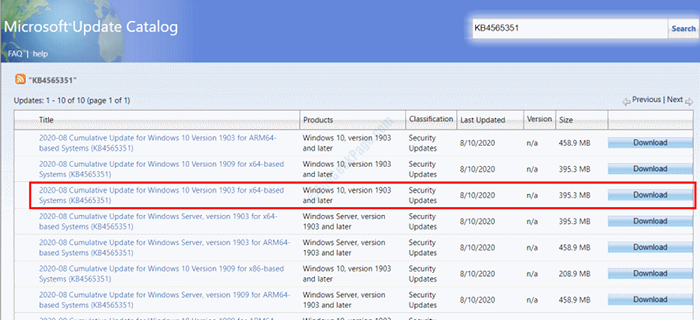
Notiz: Wählen Sie sicher, dass Sie ein Update mit derselben Windows -Version wie Ihre PC- und Systemarchitektur auswählen. x64 Architektur ist normalerweise für PCs und die ARM64 -Architektur ist normalerweise für mobile Geräte wie Tablets gedacht. Klicken Sie mit der rechten Maustaste auf die Dieser PC Symbol auf dem Desktop, dann auswählen Eigenschaften. Sie können die Informationen unter dem anzeigen System> Systemtyp Abschnitt.
Schritt 2: Klicken Sie beim Herunterladen des Updates auf die Offen Taste. Sobald das Update heruntergeladen wurde, wird es auf Ihrem PC installiert.
Fix 4: Löschen von Windows Update Temporary Cache
Eine andere Methode, mit der Sie versuchen können, den Windows -Update -Fehler 0x80240061 zu beheben, ist das Löschen des temporären Windows -Update -Cache. Folge diesen Schritten:
Schritt 1: Drücken Sie die Win + r Schlüssel zusammen. In der Ausführung des Ausführens, das den folgenden Text öffnet, kopieren und einfügt, drücken Sie dann und drücken Sie dann Eingeben:
%Windir%\ SoftwaredIntribution \ DataStore
Schritt 2: Ein Ordner, der die temporären Windows -Update -Daten enthält, wird geöffnet. Drücken Sie Strg +a Um alle Dateien auszuwählen, drücken Sie anschließend Verschiebung + del So löschen Sie alle Dateien aus dem Ordner. Danach laufen Sie die Fix 1 Noch einmal, um den Update -Service neu zu starten.
Sehen Sie nun an, ob der Fehler immer noch angezeigt wird.
Fix 5: SFC -Scan ausführen
Der SFC-Scan ist ein Befehlszeilen-Tool, das fehlerhafte und beschädigte Dateien in Ihrem PC scannt und diese dann behebt.
Schritt 1: Klick auf das Start Taste und Typ CMD im Suchfeld. Dann klicken Sie aus den Suchergebnissen mit der rechten Maustaste auf die Eingabeaufforderung Suchergebnis und wählen Sie die aus Als Administrator ausführen Möglichkeit.
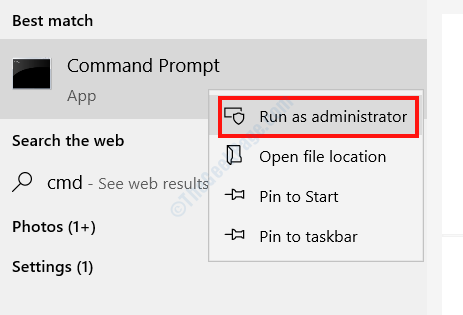
Schritt 2: Geben Sie im öffnenden Eingabeaufforderungfenster den folgenden Befehl ein und drücken Sie die Eingeben Taste:
SFC/ Scannow
Lassen Sie den Scan ausführen. Starten Sie den PC neu und überprüfen Sie, ob der Aktualisierungsfehler 0x80240061 weiterhin besteht.
Fix 6: DISM -Scan ausführen
Hier ist ein weiteres Befehlszeilen-Tool, das Sie ausführen können, um dieses Problem mit Windows 10-Update zu beheben.
Schritt 1: Öffnen Sie die Eingabeaufforderung im Administratormodus wie in der obigen Methode gezeigt.
Schritt 2: Geben Sie im Eingabeaufforderungfenster den unten angegebenen Befehl ein und drücken Sie Eingeben:
DISM /Online /Cleanup-Image /Restorehealth
Der DISM -Scan kann eine Weile dauern. Warten Sie also, bis der Scan vorbei ist. Sobald Sie fertig sind, starten Sie Ihren PC neu.
Fix 7: Durch Aktualisieren von Intel Management Engine -Schnittstellen -Treiber
Sie können den Treiber der Intel Management Engine -Schnittstelle auf Ihrem PC aktualisieren, um den Aktualisierungsfehler 0x80240061 in Windows 10 zu entfernen.
Schritt 1: Drücken Sie die Win + x Tasten gleichzeitig auf Ihrer Tastatur und dann aus dem Menü, das sich öffnet, wählen Sie die aus Gerät Manager Möglichkeit.
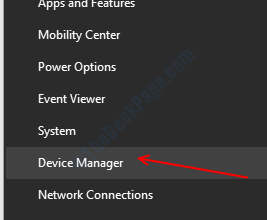
Schritt 2: Wenn das Gerätemanager Wählen Sie aus der Liste der Geräte die aus Systemgeräte Option zum Erweitern und dann im Menü, klicken Sie mit der rechten Maustaste auf die Intel (R) Management Engine -Schnittstelle und klicken Sie auf die Treiber aktualisieren Option aus dem Menü.
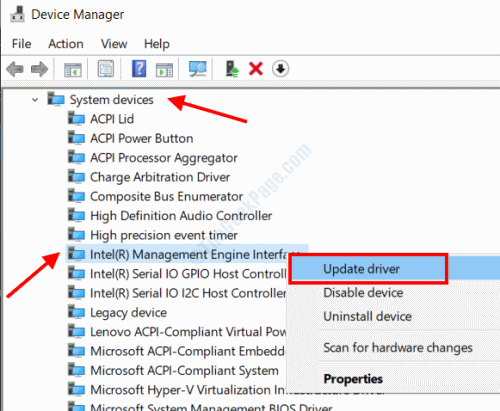
Schritt 3: Nun, aus dem nächsten Bildschirm müssen Sie die auswählen Suchen Sie automatisch nach Option für aktualisierte Treibersoftware. Wenn eine aktualisierte Version des Treibers gefunden wird, beginnt der Aktualisierungsprozess. Gehen Sie nach dem Update weiter und starten Sie Ihren PC neu. Überprüfen Sie nun, ob das Problem behoben wurde.
Fix 8: BIOS aktualisieren
Sie können auch versuchen, die BIOS Ihres PCs zu aktualisieren, um den Fehler 0x80240061 zu entfernen. Das BIOS -Upgrade ist ein komplizierter und fortgeschrittener Prozess und muss sehr sorgfältig durchgeführt werden. Ein einzelner falscher Schritt und Ihr PC könnte aus diesem Grund nutzlos gemacht werden.
Um das BIOS -Update durchzuführen, müssen Sie sich das Handbuch des Motherboards Ihres PCs ansehen. Die Schritte zur Aktualisierung von BIOs und zur Durchführung verschiedener Operationen unterscheiden sich stark von verschiedenen Herstellern.
Fix 9: Führen Sie ein Einbau-Windows-Upgrade durch
Mit dem Windows-Upgrade-Prozess in der Stelle können Sie Windows-Installationsmedien auf Ihrem PC herunterladen, um ein Update durchzuführen. Sobald das Update abgeschlossen ist, hätte es den Zweck von Windows Update erfüllt, und höchstwahrscheinlich erhalten Sie den Windows -Update -Fehler 0x80240061 nicht.
Folgen Sie den unteren Schritten:
Schritt 1: Gehen Sie zur Windows 10 -Download -Website und klicken Sie auf die Download Tool jetzt jetzt Möglichkeit.
Schritt 2: Sobald der Download abgeschlossen ist, klicken Sie auf die Laufen Option in der heruntergeladenen Datei.
Schritt 3: Der Windows 10 Setup Das Fenster wird auf Ihrem PC geöffnet. Hier, nachdem Sie auf die Klicken auf die Klicken haben Akzeptieren Option, wählen Sie die aus Aktualisieren Sie diesen PC jetzt Option, dann klicken Sie auf die Nächste Taste.
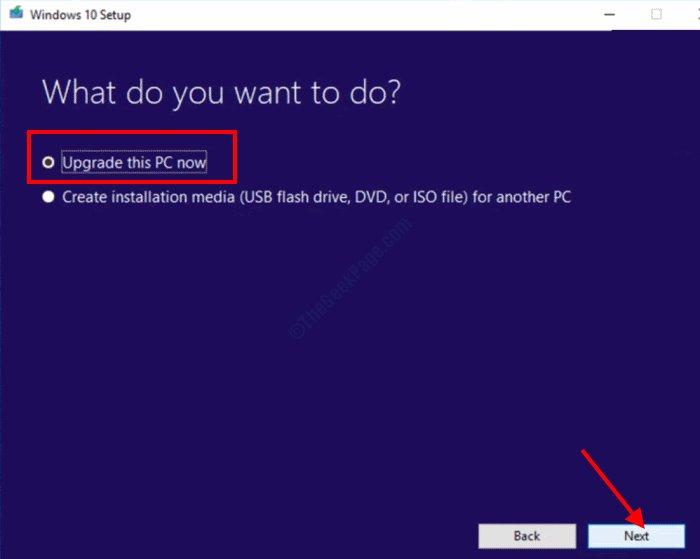
Schritt 4: Fahren Sie nun mit den Anweisungen auf dem Bildschirm fort, um Windows-Update auf Ihrem PC durchzuführen. Dies beinhaltet die Auswahl der Auswahl der Halten Sie persönliche Dateien und Apps auf Option auf der Suche dir aus, was Du behalten möchtest Bildschirm.
Beachten Sie, dass es sich um einen Zeitaufwand handelt. Seien Sie also geduldig. Sobald das Upgrade abgeschlossen ist, wird Ihr Problem behoben.
Fix 10: Reinigen Sie die Fenster neu ein
Hoffentlich helfen Ihnen die vorherigen Lösungen, das Problem sicher loszuwerden. Wenn jedoch keine der oben genannten Lösungen für Sie funktioniert hat, müssen Sie eine frische Windows 10 -Installation auf Ihrem PC durchführen, um den Aktualisierungsfehler 0x80240061 zu beheben. Eine neue Installation löscht alle Daten, Apps und Software in Ihrem PC -Speicher und installiert Windows frisch.
Befolgen Sie dazu die in Fix 9 bis Schritt 3 angegebenen Schritte, und wählen Sie dann die aus Nichts Option auf der Suche dir aus, was Du behalten möchtest Bildschirm.
Wir empfehlen Ihnen außerdem, Ihre persönlichen und wichtigen Dateien auf Ihrem PC zu sichern, bevor Sie die saubere Neuinstallation von Windows vornehmen.
- « So beheben Sie DLG_FLAG_SEC_CERT_DATE_INVALID -Fehler in Microsoft Edge
- So beheben Sie das Problem des Bildschirms in Windows 10 »

